En este manual explicamos paso a paso cómo configurar tu teléfono IP Cisco SPA con tu operador de telefonía IP para que comiences a utilizarlo en cuestión de minutos. Sigue los pasos:

Configuración CISCO SPA 303
- Tiempo estimado: 10 minutos
- Dificultad: media
- Elementos necesarios:
- Teléfono conectado al router y conocer su IP
- Ordenador conectado al mismo router
- Datos de la Cuenta SIP
1. Conéctate al CISCO SPA 303 mediante un ordenador
- Consigue la IP del terminal
- Escribe la dirección IP del teléfono en el navegador de tu ordenador
- Selecciona Admin Login (arriba a la derecha)
- Introduce usuario (admin) y contraseña (admin)
- Ya esta dentro y puedes pasar al punto 2. Si te has perdido, continúa leyendo que explicamos en detalle estos pasos:
Lo primero que tienes que hacer es abrir el navegador de tu ordenador y escribir la dirección IP del teléfono para acceder a su panel de configuración.
Tienes 3 formas de conseguir la dirección IP:
- En el propio teléfono, en ajustes de red, podrás ver qué dirección IPV4 tiene asignada actualmente.
- En el panel de configuración de tu router puedes ver el listado de dispositivos conectados, y ahí ver la dirección IP que tiene el teléfono.
- Puedes utilizar programas que escaneen tu red y te listen los dispositivos conectados junto con la dirección IP que tienen asignada.
Una vez introduzcamos la IP verás la interfaz de configuración del teléfono. Haz click sobre Admin Login para tener acceso a la configuración completa del terminal.
Introduce el nombre de usuario y contraseña, que por defecto es admin en ambos casos.
En caso de que no puedas acceder con ese usuario y contraseña puedes hacer un reseteo del CISCO SPA a los valores de fábrica desde el mismo terminal.
2. Configuración de cuenta SIP en Cisco SPA 303
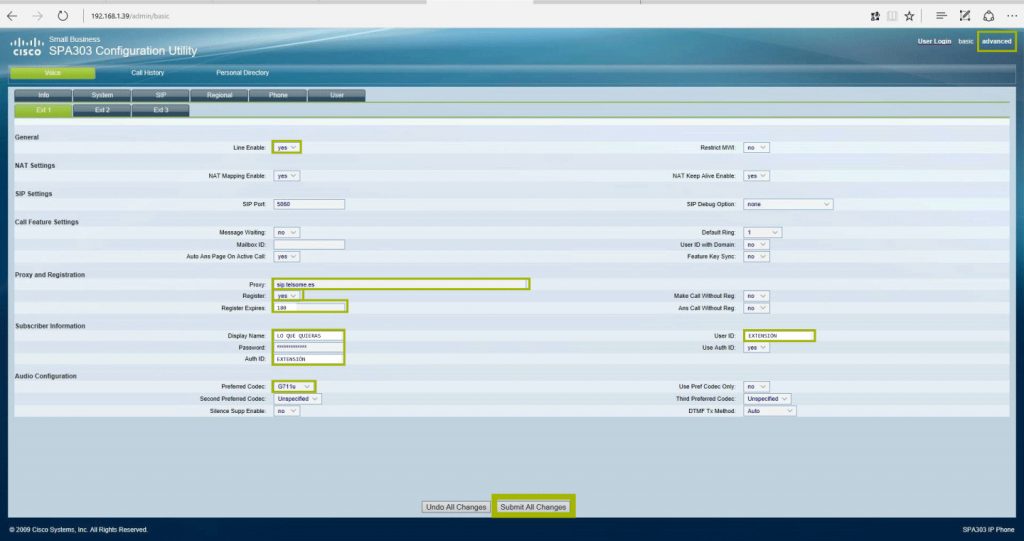
Haz click sobre Voice – Ext 1 y e introduce los siguientes campos que te ha proporcionado tu proveedor de telefonía (usuario, contraseña y servidor SIP):
General
- Line Enable: yes
En Proxy and Registration escribimos:
- Proxy: sip.telsome.es
- Register: Yes
- Register Expires: 180
En Subscriber Information:
- Display Name: Escribe lo que quieras.
- User ID: Tu extensión/usuario de Telsome (xxxx*xxx)
- Password: La contraseña de tu extensión.
- Auth ID: Tu extensión/usuario de Telsome (xxxx*xxx)
Audio Configuration
- Preferred Codec: G711a
CLICK EN SUBMIT ALL CHANGES para guardar los cambios y comenzará a funcionar.
Como configuración adicional, en Sip Settings podemos cambiar el protocolo de transporte, poniéndolo en TCP. No es necesario pero en caso de tener problemas de red puede solucionar varios problemas.
¿Quieres una centralita que incluya configuración?
 ¡Suscríbete!
¡Suscríbete!
 Pide una demo
Pide una demo
 2 min
2 min